7 metod ochrony treści WordPress
Opublikowany: 2019-04-29Każdy chce, aby jego witryna i marka pojawiły się na pierwszej stronie – najlepiej w pierwszej trójce wyników wyszukiwania Google – największych obecnie wyszukiwarkach na świecie. To nie tylko zapewnia ogromny ruch na Twojej stronie, ale także zwiększa świadomość i poprawia Twój wizerunek marki .
Aby Twoja witryna miała wyższą pozycję w rankingu i pojawiała się wyżej w wynikach wyszukiwania, powinieneś publikować mnóstwo unikalnych i wysokiej jakości treści. Treści o wysokiej jakości zazwyczaj otrzymują więcej udostępnień i linków zwrotnych z witryn autorytetów, co w zamian przyczynia się do rankingu Twojej witryny w Google i innych wyszukiwarkach. Treść jest królem. A content marketing to nadal jedna z, jeśli nie najskuteczniejsza strategia marketingowa w Internecie.
Spędziłeś dużo czasu na tworzeniu wysokiej jakości treści. Dlaczego więc chcesz ograniczyć dostęp do swoich artykułów i niektórych obszarów swojej witryny WordPress?
Dlaczego warto chronić zawartość swojej witryny?
Popraw ranking SEO i SERP
Strony internetowe z unikalnymi i wysokiej jakości treściami zazwyczaj uzyskują wyższy autorytet domeny i strony w tej samej niszy, gdy stają się większe i więcej linków jest do nich kierowanych. Witryny typu „kopiuj i wklej” nie będą w stanie uzyskać podobnej strony lub autorytetu domeny z powodu ich spamerskich linków.
Jednakże, jeśli założyłeś nowy blog, a witryny z wyższym rankingiem duplikują Twoje treści bez żadnego kredytu, istnieje możliwość, że większe witryny otrzymają sok SEO z tej samej treści.
Pisanie świetnych treści może zająć dni i tygodnie. Niektóre prace badawcze i śledcze mogą zająć wiele miesięcy i lat. To druzgocące widzieć innych ludzi używających Ctrl + A (zaznacz cały tekst), Ctrl + C (kopiowanie całej zawartości) i Ctrl + V (wklejanie całej zawartości na swoich stronach internetowych). Lepiej jest bezpiecznie niż żałować, jeśli chodzi o wyższą pozycję w rankingu za dobrze napisane treści w Internecie.
Zatrzymaj kradzież treści
Istnieją ważne i poufne informacje przeznaczone tylko dla określonych użytkowników, a także produkty premium, które powinni mieć możliwość pobierania tylko płatni klienci. Z pewnością nie chcesz, aby nieupoważnieni użytkownicy mieli dostęp do tego rodzaju treści.
W tym artykule omówimy sposoby 7, które możesz zastosować w celu skutecznej ochrony treści WordPress.
- Wyłącz kopiowanie i wklejanie
- Zabezpiecz swoją witrynę hasłem
- Użyj wtyczki członkostwa
- Zablokuj część treści
- Twórz udostępnione prywatne linki
- Blokuj adresy IP
- Rozpocznij usunięcie
1. Wyłącz kliknięcie prawym przyciskiem myszy
Prawie wszyscy użytkownicy wiedzą, jak ukraść treści online, to znaczy Google za pomocą odpowiednich słów kluczowych, znaleźć konkretną treść, kliknąć prawym przyciskiem myszy i wybrać kopię.
Wyłączenie prawego przycisku myszy jest prawdopodobnie najłatwiejszym rozwiązaniem, jeśli chodzi o ochronę treści WordPress. Ta prosta czynność znacznie utrudnia przeciętnym użytkownikom kopiowanie lub pobieranie Twoich obrazów.
Ta metoda pomaga również uniemożliwić użytkownikom posiadającym wiedzę techniczną przeglądanie kodów źródłowych strony i potencjalne wykorzystywanie luk i luk w kodowaniu witryny.
Jak wyłączyć kliknięcie prawym przyciskiem myszy?
Możesz zainstalować wtyczkę WordPress i pozwolić jej wykonać zadanie za Ciebie.
- Pobierz i zainstaluj WP Content Copy Protection i brak prawego kliknięcia na ekranie administratora „Wtyczki” bloga.
- Przejdź do Ustawienia, Ochrona przed kopiowaniem treści WP
- Włącz zakładkę Premium Right Click Protection, w której możesz wybrać, które niestandardowe typy postów mają być chronione . Nie zapomnij zapisać zmian.
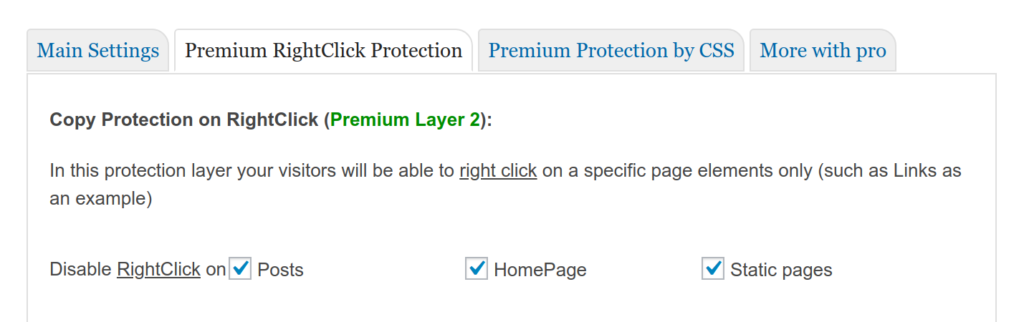
Jeśli masz podstawową wiedzę na temat kodowania, możesz wyłączyć „kliknięcie prawym przyciskiem” za pomocą kilku prostych linijek kodów jQuery:
$(funkcja() {
$(this).bind("menu kontekstowe", function(e) {
e.zapobiegnijDefault();
});
});
Plusy
- Najłatwiejszy do wdrożenia
- Pomóż powstrzymać ludzi przed „kontrolowaniem elementów” i pobieraniem zdjęć i filmów, choć nie jest to tak skuteczne
Cons
- Zmniejsz wygodę użytkownika: wyłączenie prawego przycisku myszy powoduje usunięcie większości funkcji udostępnianych przez rozszerzenia przeglądarki, na których może polegać wiele osób
- Użytkownicy mogą nie być w stanie udostępniać Twoich treści
- Najmniej bezpieczna metoda ochrony
2. Ochrona treści hasłem
Ochrona hasłem oferuje bezpieczniejszy sposób ochrony treści WordPress. Mówiąc najprościej, blokujesz się prywatne treści z hasłem. Tylko osoby z poprawnym hasłem będą mogły uzyskać dostęp do treści.
Możesz chronić niektóre strony prywatne, pozostawiając resztę witryny publicznie dostępną. Jeśli chcesz założyć całkowicie prywatną witrynę, możesz zabezpieczyć hasłem całą witrynę.
Z drugiej strony trudno jest zarządzać hasłami do wszystkich chronionych stron. Ponadto nie ma łatwego sposobu na udostępnienie hasła wielu osobom bez ryzyka udostępnienia go niechcianym użytkownikom.
Jak zabezpieczyć hasłem zawartość
Domyślnie WordPress umożliwia ochronę treści hasłem, edytując „Widoczność treści”. Jeśli chcesz zabezpieczyć hasłem całą witrynę lub role użytkowników, przydatna okaże się wtyczka Ochrona hasłem WordPress.
- Pobierz i zainstaluj wtyczkę WordPress Password Protect Page z WordPress.org
- Podczas edytowania strony lub posta po prawej stronie zobaczysz sekcję „Chroń hasłem WordPress”. Po prostu wprowadź hasło, aby chronić swoją zawartość.
- Jeśli chcesz chronić całą witrynę, przejdź do strony ustawień wtyczki i w zakładce Zaawansowane włącz opcję „Zabezpiecz całą witrynę hasłem”.
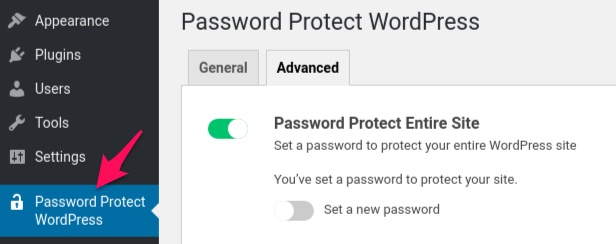
Plusy
- Oferuj przyzwoitą ochronę dla swoich treści
- Użytkownicy nie muszą zakładać nowego konta i „logować się”
- Nadaje się do treści ogólne, takie jak materiały dydaktyczne lub dokumentacja
Cons
- Użytkownicy muszą zapamiętać „inne” hasło
- Hasła można łatwo udostępniać nieautoryzowanym użytkownikom
- Trudne do zarządzania hasłami
3. Użyj wtyczki członkostwa
Wraz z ochroną hasłem, korzystanie z wtyczki członkostwa jest jedną z dwóch najpopularniejszych i najskuteczniejszych metod ochrony treści. Zasadniczo umieszczasz całą zawartość premium, usługi i produkty cyfrowe za bramą uwierzytelniającą lub logujesz się. Innymi słowy, użytkownicy muszą się zalogować, aby wyświetlić zawartość prywatną.
Poziom członkostwa
Korzystając z wtyczki członkostwa, faktycznie zamieniasz swój WordPress w witrynę członkowską, w której możesz ustawić różne poziomy członkostwa . Zarówno niezalogowani, jak i uwierzytelnieni użytkownicy bez odpowiednich uprawnień nie będą mogli uzyskać dostępu do zawartości premium po uwierzytelnieniu. Na przykład klienci „Standardowi” mogą widzieć tylko niektóre strony, podczas gdy ci na poziomie „Elitarnym”, wszystkie treści premium.
Możesz użyć wtyczki członkostwa, aby chronić swoje treści premium, niezależnie od tego, czy sprzedajesz produkty cyfrowe, informacje jako usługę, czy kursy online.
Chociaż witryny członkowskie zapewniają potężny sposób ochrony treści, ich konfiguracja jest skomplikowana i zwykle idealnie nadaje się do dużych witryn — tych z ogromną zawartością i użytkownikami.
Jak korzystać z wtyczki członkostwa
- Pobierz i zainstaluj płatne członkostwo Pro na stronie „Wtyczki”.
- Na pulpicie przejdź do Członkostwa i przejdź do zakładki Ustawienia, aby utworzyć poziom członkostwa.
- Musisz także skonfigurować niektóre strony dla swojej witryny członkostwa, takie jak strona Poziomy, na której klienci wybierają i rejestrują konto członkowskie.
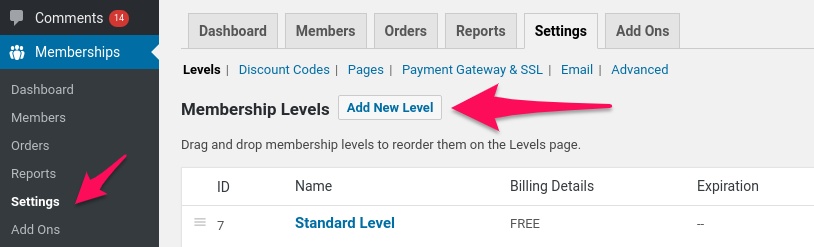
Plusy:
- Najbardziej bezpieczna i wszechstronna metoda ochrony treści
- Możesz z łatwością tworzyć wiele ról i poziomów członkostwa
- Skalowalny; łatwa integracja z innymi programami i platformami do e-mail marketingu
Cons
- Skomplikowana konfiguracja, szczególnie dla osób nie obeznanych z technologią
- Użytkownicy muszą się zarejestrować i zalogować
Pamiętaj, że większość wtyczek członkowskich nie chroni załączników do Twoich prywatnych treści. Musisz zainstalować wtyczkę Prevent Direct Access Gold, aby zablokować indeksowanie wyszukiwania i bezpośredni dostęp do tych plików WordPress.

4. Zablokuj część treści
Blokada treści jest powszechną metodą stosowaną przez wielu blogerów i renomowanych internetowych wydawców wiadomości, takich jak Financial Times i New York Times. Zamiast chronić wszystkie swoje artykuły, tak jak w przypadku członkostwa i ochrony hasłem, blokujesz tylko część swoich wartościowych treści.
Główna różnica między blokadą treści a ochroną członkostwa polega na tym, że w rzeczywistości pozwalasz odbiorcom przeczytać część treści premium, tj. tytuł i prawdopodobnie kilka pierwszych zdań lub akapitów artykułu.
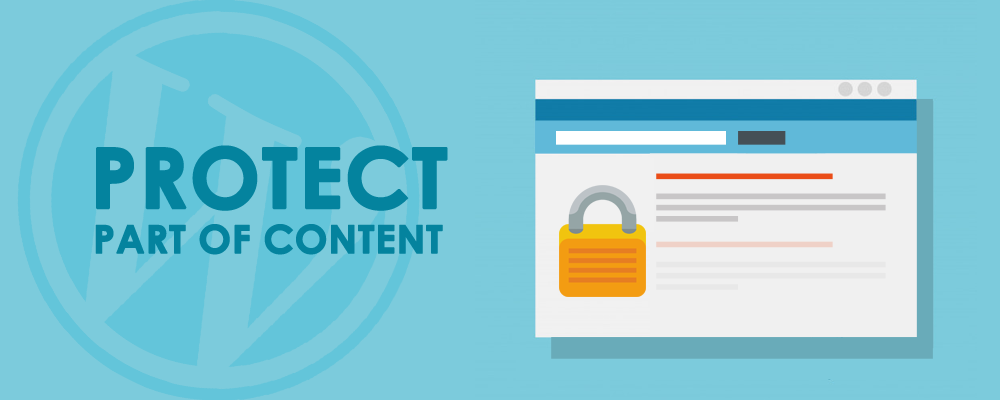
Pokazując tytuł i lede, możesz pozwolić swoim użytkownikom doświadczyć wartości wysokiej jakości treści. Jest to dobra praktyka, która generuje większą ciekawość i zwykle skutkuje większą liczbą rejestracji e-maili i opcjonalnych konwersji niż strony z całkowicie zablokowaną treścią.
Alternatywnie możesz zezwól swoim czytelnikom na bezpłatne przeczytanie ograniczonych artykułów premium, a następnie poproś ich o subskrypcję lub zapłacenie, aby przeczytać więcej.
W przeciwieństwie do ochrony członkostwa, blokada treści przydaje się, gdy zakładasz bloga lub tworzysz treści dla swojej witryny członkowskiej. Chroni, a jednocześnie umożliwia indeksowanie treści i wyświetlanie ich w wynikach wyszukiwania Google, a tym samym dostęp do potencjalnych potencjalnych klientów i kupujących. Dlatego Google udostępnia swoim użytkownikom tzw. Flexible Sampling, który działa mniej więcej podobnie do blokady treści.
Jak chronić część swoich treści
Możesz użyć wtyczki do generowania leadów lub ochrony hasłem, aby chronić część treści swojego artykułu.
- Pobierz i zainstaluj OnePress Social Locker z WordPress.org
- W panelu administratora przejdź do Social Locker i wybierz szafkę (kopiując jej krótki kod) lub utwórz nową.
- Po prostu użyj skrótu, na przykład [sociallocker] swoją treść [/sociallocker] w Edytuj stronę, aby chronić swoją cenną treść.
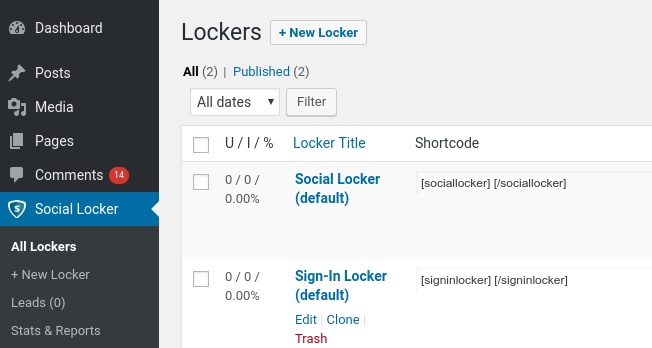
5. Użyj udostępnionych linków prywatnych
Udostępnione łącza prywatne to kolejny interesujący sposób ochrony i udostępniania treści. Chodzi o to, aby chronić Twoje treści przed bezpośrednim dostępem, a także indeksowaniem przez wyszukiwarki, np. Bing i Google. Zamiast używać oryginalnego adresu URL strony, tworzysz niestandardowy link prywatny, prawdopodobnie z ograniczeniem czasu lub liczby kliknięć, a następnie udostępniasz ten link określonym osobom.
Dzięki udostępnionym prywatnym linkom inni nie muszą mieć konta i logować się do Twojej witryny, aby uzyskać dostęp do poufnych dokumentów, co jest wygodne dla większości użytkowników.
Konfigurowalne uprawnienia dostępu, wraz z ograniczeniem kliknięcia i/lub ograniczenia czasowego, sprawiają, że te udostępnione prywatne łącza są szybkim, prostym i bezpiecznym sposobem udostępniania ważnych treści innym osobom. Najlepsze usługi przechowywania, takie jak Google i Dropbox, również mają własne wersje prywatnych linków.
Jak tworzyć udostępnione prywatne linki do swoich treści
- Pobierz i zainstaluj wtyczkę Protect WordPress Pages & Posts
- W sekcji „Strony” lub „Wpisy” wybierz „Konfiguruj ochronę” strony, którą chcesz chronić, i po prostu kliknij „Chroń tę stronę”.
- Aby utworzyć udostępnione prywatne linki, możesz wybrać „Automatycznie generuj nowy link” i „Dostosuj nowy link”. Pamiętaj, aby ustawić limit dostępu i wygaśnięcie dostępu tych linków, aby zapobiec ich nadużywaniu.
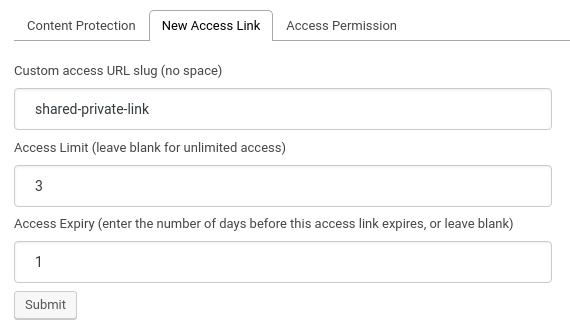
Plusy
- Przydatne, jeśli chcesz udostępniać swoje treści innym osobom, które nie mają konta w Twojej witrynie
- Elastyczny; możesz utworzyć tyle prywatnych linków, ile chcesz
- Najlepiej nadaje się do e-mail marketingu
Cons
- Musisz ustawić limit czasu lub użytkowania tych linków
- Musisz udostępnić prywatne linki ręcznie, chyba że korzystasz z oprogramowania do e-mail marketingu
6. Blokuj adresy IP
Wyobraź sobie, że prowadzisz sklep internetowy, który sprzedaje tylko klientom z określonych krajów. Prawdopodobnie chcesz otworzyć drzwi dla odwiedzający z tych krajów, jednocześnie blokując pozostałym dostęp do Twojego sklepu. Przyda się blokowanie ruchu na podstawie położenia geograficznego, czyli blokowanie geograficzne.
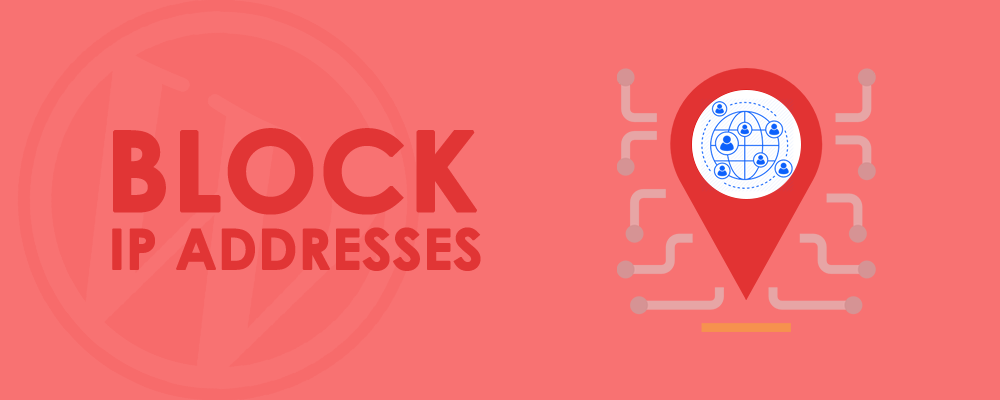
Co więcej, skrobaki witryn, boty, spamerzy i niechciani goście stale trafiający na Twoją witrynę mogą mieć negatywny wpływ na przepustowość serwera i wrażenia użytkownika. W takim przypadku możesz również zablokować tym złym użytkownikom dostęp do treści witryny.
Blokowanie adresów IP może być również wykorzystywane do ochrony witryny i treści przed atakami typu brute force i DDoS, a także do zapobiegania nieuczciwym zakupom.
Jak zablokować określony adres IP przed dostępem do Twojej witryny?
Możesz blokować złe boty i nieautoryzowanych użytkowników według adresu IP lub krajów za pomocą pliku .htaccess lub wtyczki WordPress.
Korzystanie z htaccess
# Zezwól na wszelki dostęp z wyjątkiem tych wymienionych poniżej
Zamów Odmów, Zezwól
Odmów z 12.34.11.1
odrzuć z .*przykład\.com.*
# Odmów dostępu wszystkim oprócz tych wymienionych poniżej
odmowa zamówienia, zezwolenie
Odmowa od wszystkich
zezwól od 123.23.24.5
zezwalaj z .*przykład\.com.*
Korzystanie z wtyczki
Jeśli prowadzisz sklep WooCommerce, prawdopodobnie chcesz zablokować swoim klientom możliwość udostępniania strony zamówienia oraz plików produktów po zakupie.
- Pobierz i zainstaluj to rozszerzenie integracji WooCommerce
- Wprowadź maksymalne adresy IP, które mogą uzyskać dostęp do strony zamówienia i plików produktów po zakupach
Plusy
- Przydatne do blokowania botów i spamerów lub gdy prowadzisz prywatną stronę internetową
- Możesz także blokować ruch z niektórych krajów
- Powstrzymaj ludzi przed udostępnianiem strony zamówienia WooCommerce po zakupie
Cons
- W przypadku ataków DDoS samo ręczne blokowanie adresu IP zwykle nie wystarcza
- Dynamiczna alokacja adresów IP wymaga bloków zakresów adresów IP, co powoduje szkody uboczne
7. Rozpocznij eliminację
Jest to ostateczność, gdy Twoje pliki cyfrowe i treść pisana są już kopiowane, używane i rozpowszechniane bez pozwolenia. Zasadniczo żądasz od Google i innych wyszukiwarek usunięcia nieautoryzowanych kopii Twoich treści w Internecie, aby zachować zgodność z ustawą Digital Millennium Copyright Act.
Narzędzia do usuwania praw autorskich
DMCA.com zapewnia system usuwania, który może znaleźć skopiowane treści i szybko je usunąć. Proces usuwania rozpoczyna się, gdy Twoje treści chronione prawem autorskim zostaną znalezione w innym miejscu. Przeprowadzane są badania przed usunięciem, aby potwierdzić przypadek.
Google umożliwia również usunięcie wszelkich linków do materiałów chronionych prawem autorskim ze swojego indeksu i wyników wyszukiwania.
Plusy
- Zidentyfikuj strony naruszające prawa w ciągu 3 minut
- Szybko usuń skopiowaną zawartość
- Zrób to sam jest dostępny dla webmasterów i właścicieli witryn
Cons
- Użytkownicy muszą płacić za usługi DMCA.com
- Twoja treść została już skopiowana i udostępniona bez pozwolenia. Więc to jest uważane za ostateczność.
Zawijanie
Tworzenie świetnych treści zajmuje dużo czasu i wysiłku. Dlatego ważne jest, aby chronić i trzymać z dala od kradzieży treści. Chociaż każda z 7 wymienionych powyżej metod ma swoje zalety i wady, wszystkie one pomagają zmniejszyć ryzyko wycieku ważnych informacji i plików. Możesz wybrać i wdrożyć najlepsze odpowiednie metody dla twoich okoliczności.
Czy masz pytania dotyczące ochrony treści WordPress? Daj nam znać w sekcji komentarzy poniżej.
